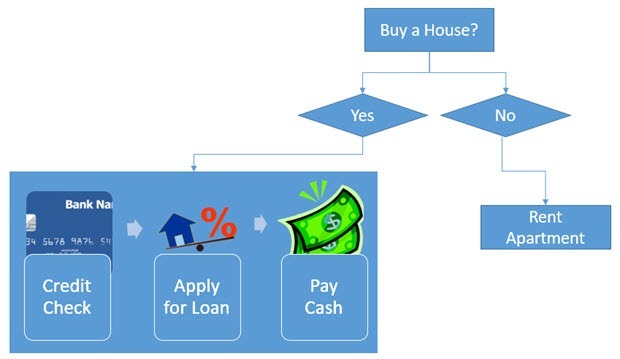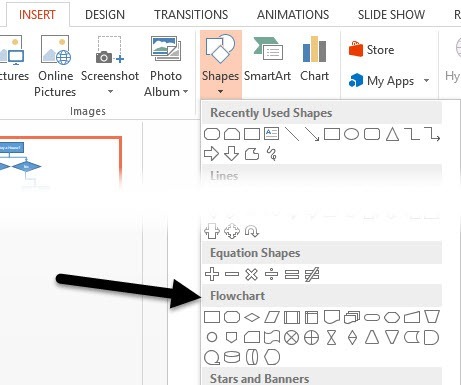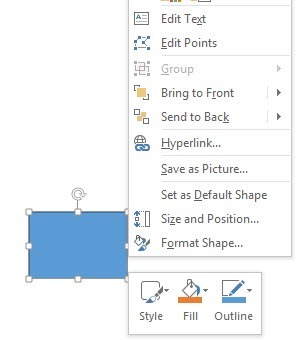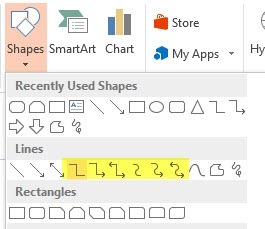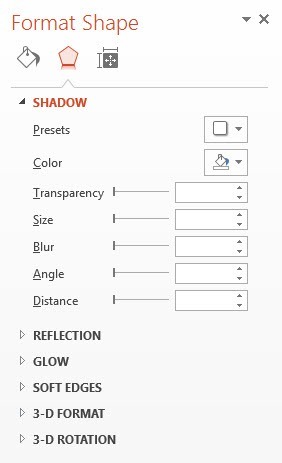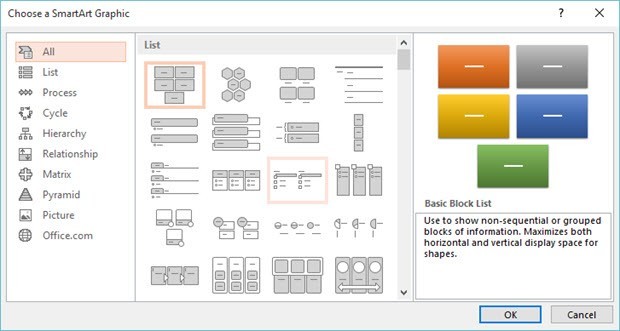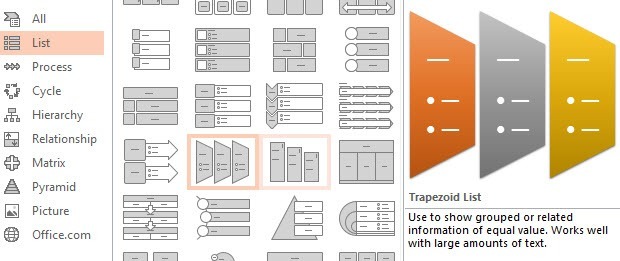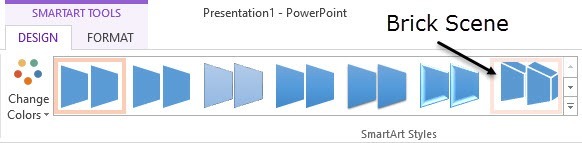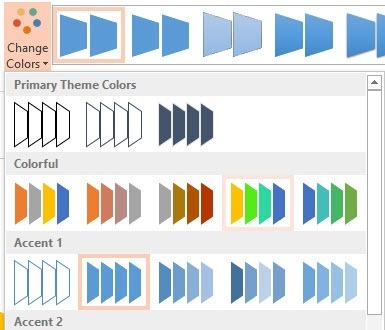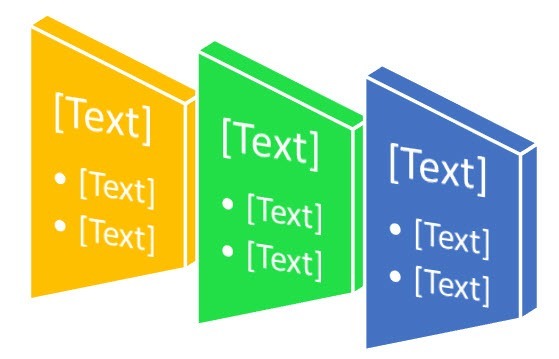পাওয়ারপয়েন্ট একটি শক্তিশালী অ্যাপ্লিকেশন যা উপস্থাপনার যেকোনো প্রকারের জন্য ব্যবহার করা যেতে পারে। পাওয়ার পয়েন্ট ব্যবহার করে একটি মহান উদাহরণ প্রবাহ এবং চিত্রগুলি ব্যবহার করে প্রসেস এবং সিদ্ধান্ত উপস্থাপন করা হয়। অফিসের প্রায় প্রতিটি সংস্করণে প্রক্রিয়াকরণ, সিদ্ধান্ত, ডেটা প্রভৃতি মত মানক ফ্লো চার্ট আকার যুক্ত করার ক্ষমতা রয়েছে, কিন্তু Office 2007 এবং পরবর্তী সংস্করণগুলির মধ্যে রয়েছে SmartArt নামক একটি নতুন বৈশিষ্ট্য যা দৃশ্যমানভাবে ধারণা, প্রসেস এবং প্রবাহগুলি দেখানোর জন্য টেমপ্লেট। ।
SmartArt সম্পর্কে চমৎকার জিনিস হল যে আপনি এটি ব্যবহার করে ফ্লো চার্ট বস্তুর সাথে সমন্বয় করতে পারেন এবং সেগুলি একেবারে নিখুঁতভাবে রাখে। উদাহরণস্বরূপ, এখানে পাওয়ারপয়েন্টে একটি দ্রুত প্রবাহ চার্ট তৈরি করা হয়েছে যা 5 মিনিট সময় নেয়।
একটি ফ্লোচার্ট তৈরি করতে শুরু করতে, আপনাকে সন্নিবেশ করানট্যাবে ক্লিক করতে হবে এবং তারপর আকারসমূহ করুন। নীচের দিকে, আপনি ফ্লোচার্টনামক একটি বিভাগ দেখতে পাবেন।
আপনি যদি আপনার মাউসকে যেকোনো স্থানে ধরে রাখেন আকার, এটি আপনাকে একটি দ্রুত বিবরণও প্রদান করবে, যা আপনি যদি ভুলে যান যে কোন আকৃতি কি ধারণাটি প্রতিনিধিত্ব করে তাহলে তা সহজেই পাওয়া যায়। যে আকৃতিটি আপনি ব্যবহার করতে চান তা ক্লিক করুন এবং তারপর স্লাইডে যেকোনো জায়গায় ক্লিক করুন বস্তুটি তৈরি করুন বা একটি কাস্টম আকারের বস্তু তৈরি করতে ক্লিক করুন এবং টেনে আনুন।
ফ্লোচার্ট অবজেক্টে পাঠ্য পাঠাতে, আপনাকে এটিতে ডান ক্লিক করতে হবে এবং Edit Textনির্বাচন করুন। ডিফল্টরূপে, অফিস এই সমস্ত বস্তুর জন্য একটি নীল পটভূমি এবং সাদা পাঠ্য ব্যবহার করে। যদি আপনি এটি পরিবর্তন করতে চান তবে আপনি বস্তুর উপর ডান ক্লিক করুন এবং তারপর স্টাইল, পূরণবা রূপরেখাথেকে উপরে দেখানো হিসাবে নির্বাচন করুন ফরম্যাট সরঞ্জাম
শুধু আপনার মাউস উপরে রাখুন বিভিন্ন শৈলী, পূরণ করে, বস্তুর বর্তমান শৈলীগুলি পরিবর্তন করতে না পারলে তা কীভাবে গতিশীল হবে তা দেখতে প্রভাব। মনে রাখবেন যে যদি আপনি একটি বস্তু সন্নিবেশ করান এবং আপনি পরবর্তীতে অন্য কিছু আকৃতি পরিবর্তন করতে চান তবে আপনি স্ক্রিনশটটির উপরে বামদিকে যে আকৃতি সম্পাদনা করুনবোতামে ক্লিক করতে পারেন।
একবার আপনার স্লাইডে কয়েকটি বস্তু আছে, আপনি লাইনবিভাগে সংযোগকারী ব্যবহার করে তাদের সাথে সংযোগ স্থাপন করতে পারেন। সংযোগকারী লাইন হল মধ্যবর্তী ছয়টি প্রান্তে হলুদ রঙের হাইলাইট। এক ক্লিক করুন এবং তারপর একটি বস্তুর উপর ক্লিক করুন এবং অন্য বস্তুর সাথে আপনার মাউসকে টেনে আনুন।
আপনি ডান দিকে ক্লিক করতে পারেন
এখনই কোন বস্তু বা সংযোগকারী নির্বাচন করুন এবং ফরম্যাট আকারনির্বাচন করুন। আপনি এই ফরম্যাটিং বিকল্পগুলি ব্যবহার করে আপনার ফ্লোচার্টটি সুন্দরভাবে তৈরি করতে অনেক সময় ব্যয় করতে পারেন, তবে উপযুক্ত স্মার্টআউট বস্তুটি খুঁজে পেতে একটি সহজ উপায়। SmartArt আকর্ষণীয় আকর্ষণীয় টেমপ্লেটগুলির মধ্যে রয়েছে যা আপনি আপনার উপস্থাপনাটি ছেড়ে দিতে পারেন। সন্নিবেশ করানট্যাবে ক্লিক করুন এবং শুরু করার জন্য SmartArt এ ক্লিক করুন।
একটি ডায়ালগ একটি বামের শ্রেণির তালিকা, একটি বিভাগের সমস্ত আইটেমের জন্য ছোট থাম্বনেল এবং ডানদিকে প্রতিটি আইটেমের একটি বিবরণ। তালিকাএ ক্লিক করুন, স্ক্রোল করুন, Trapezoid তালিকাএ ক্লিক করুন, এবং তারপর ঠিক আছেক্লিক করুন। / strong>এ।
এখন আপনার স্লাইডে নির্বাচিত বস্তুর সাথে এগিয়ে যান এবং SmartArt Toolsএর অধীনে Designক্লিক করুন পাওয়ারপয়েন্টের শীর্ষে অংশ ইটের দৃশ্য
আপনিও এখান থেকে চলে যাবেন। SmartArt স্টাইলগুলির বামে রঙ পরিবর্তন করুনবোতামটি দেখুন যা আপনাকে পুরো গ্রাফিকের পরিবর্তে শুধু এক রঙের পরিবর্তে কিছু চমৎকার রঙ সমন্বয় বাছাই করে।
এগিয়ে যান এবং রঙিনএর নীচে বাম থেকে 4 তম বাছুন এবং এখন আপনার কাছে একটি উপস্থাপিত ভয়ঙ্কর গ্রাফিক পাবেন যা আপনি আপনার উপস্থাপনায় ব্যবহার করতে পারেন।
এখন আপনি আপনার ফ্লোচার্টে যে গ্রাফিকটি ব্যবহার করবেন না, তবে আপনি প্রক্রিয়াএবং অন্যান্য বিভাগগুলি যা আরও ফ্লোচার্ট আছে তার উপর ক্লিক করতে পারেন গ্রাফিক্স মত কিছু আইটেম আপনাকে ছবিগুলি অন্তর্ভুক্ত করার অনুমতি দেয়, যা সত্যিই চমৎকার যদি আপনি আপনার ফ্লোচার্টে কিছু দৃশ্যমান আবেদন যোগ করতে চান।
মোটামুটি, অফিসে অনেকগুলি বিল্ট ইন সরঞ্জাম রয়েছে যাতে কিছু চমত্কার ফ্লোরট্রেট তৈরি করা যায় দ্রুত এবং সহজেই মাইক্রোসফট এছাড়াও নির্দিষ্ট সময়ে <11>11রিলিজ হয় যা আপনি বিনামূল্যে ডাউনলোড করতে পারেন। উপভোগ করুন!?